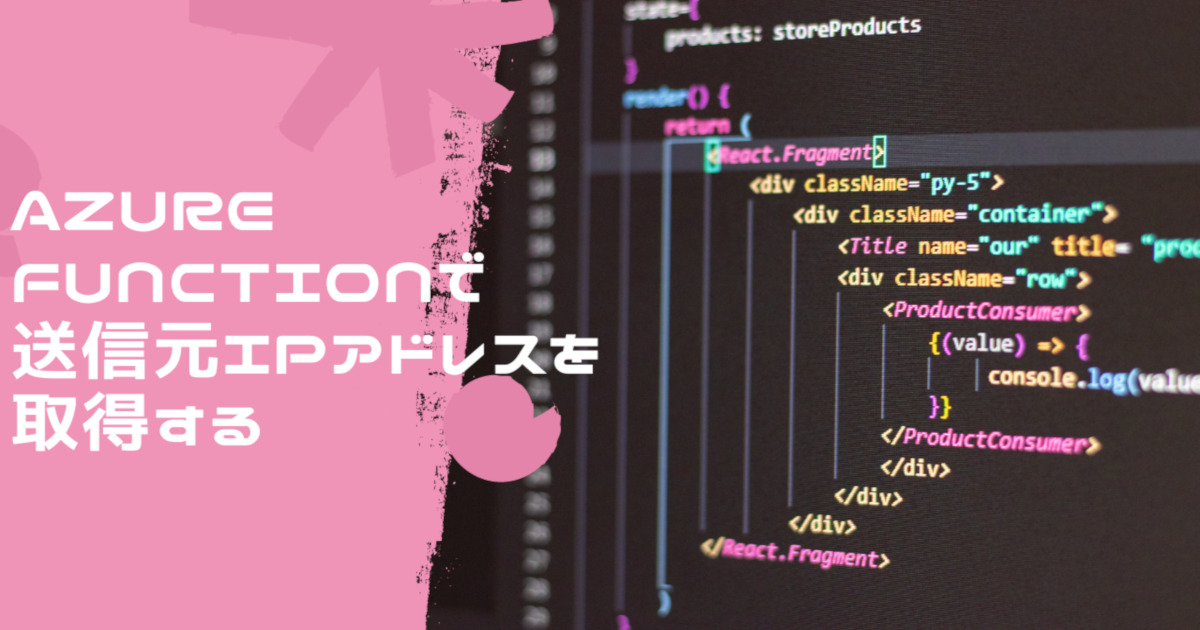Teamsを作成する際に使用するコマンドは『New-Team』だと思うですが、これだと作成されたときのアドレスドメインが作成したテナントの規定ドメインになってしまいます。今回はドメインを指定してTeamsを作成する方法です
※今回紹介する方法はテナント内に登録されているドメインに限ります
| バージョン | |
| OS | Windows 11 Pro |
| PowerShell | 7.4.1 |
| MicrosoftTeams | 6.0.0 |
| ExchangeOnlineManagement | 3.4.0 |
M365グループを作成する
ExchangeOnlineコマンドを使用してM365グループを作成します。その際に、メールアドレスをドメインまで含めて指定して作成します
# 各サービスに接続する
Connect-MicrosoftTeams
Connect-ExchangeOnline
# ドメインより前の値
$teamName = "Create_" + (Get-Date -Format "yyyyMMddHHmmss")
# この方法だと規定ドメインである「@Test.com」になってしまう
# $teamDate = New-Team -DisplayName $teamName -MailNickName $teamName -Visibility Public -Owner "User@Test.com"
# 「@Test.jp」ドメインでM365グループを作成する
$teamDate = New-UnifiedGroup -DisplayName $teamName -Alias $teamName -EmailAddresses $teamName"@Test.jp" -AccessType Public -AutoSubscribeNewMembers $false -Language "ja-JP" -ManagedBy "User@Test.com"Teamsに紐づけ
『New-Team』コマンドでTeamsに紐づけします。これでドメインを指定してTeamsを作成することができました
# 作成したM365グループをTeamsに紐づけ
New-Team -GroupId $teamDate.ExternalDirectoryObjectId | Out-Nullおまけ
Teamsに紐づくSharePointの設定する場合はM365グループの情報にURLが含まれているのでそれを対象に実行できます。ただ、Teams作成直後だとSharePointURLが設定されていない場合があるので取得できるまで待機する必要があります
$m365Group = Get-UnifiedGroup -Identity $teamDate.ExternalDirectoryObjectId
while ($true) {
if ($m365Group.SharePointSiteUrl -eq $null -or $m365Group.SharePointSiteUrl -eq "") {
Start-Sleep -Seconds 5
$m365Group = Get-UnifiedGroup -Identity $m365Group.ExternalDirectoryObjectId
}
else {
break
}
}会社紹介
私が所属しているアドバンスド・ソリューション株式会社(以下、ADS)は一緒に働く仲間を募集しています
会社概要
「技術」×「知恵」=顧客課題の解決・新しい価値の創造
この方程式の実現はADSが大切にしている考えで、技術を磨き続けるgeekさと、顧客を思うloveがあってこそ実現できる世界観だと思っています
この『love & geek』の精神さえあれば、得意不得意はno problem!
技術はピカイチだけど顧客折衝はちょっと苦手。OKです。技術はまだ未熟だけど顧客と知恵を出し合って要件定義するのは大好き。OKです
凸凹な社員の集まり、色んなカラーや柄の個性が集まっているからこそ、常に新しいソリューションが生まれています
ミッション
私たちは、テクノロジーを活用し、業務や事業の生産性向上と企業進化を支援します
-
-
アドバンスド・ソリューション株式会社|ADS Co., Ltd.
Microsoft 365/SharePoint/Power Platform/Azure による DX コンサル・シス ...
サイトへ移動